Avainsanataulukko
Viimeksi päivitetty keskiviikkona 1. toukokuuta 2024
Sarakkeet
Avainsana
Avainsana on hakulause, jota haluat etsiä Googlella tai muulla hakukoneella. Huomaa, että voit etsiä tiettyjä avainsanoja yksinkertaisesti painamalla Ctrl+F (tai napsauttamalla otsikon vieressä olevaa suppiloa).

Voit myös napsauttaa yksittäisiä avainsanoja näyttääksesi kyseisen avainsanan sijoitushistorian.
Hakutyyppi
Kunkin avainsanan osalta haku voidaan suorittaa joko mobiililaitteella tai pöytätietokoneella. Jokaiseen avainsanaan voi liittyä vain yksi hakukone. Duplikoi avainsana, jos haluat seurata sitä molemmilla laitteilla.
Tähdellä merkitty
Tähdellä merkityt avainsanat ovat avainsanoja, joita haluat pitää tarkasti silmällä. Niiden avulla voit näyttää nopeasti vain tärkeimmät avainsanat suodattamalla pois tähdettömät avainsanat. Lisäksi saat ilmoituksia, jos tähdellä merkittyjen avainsanojen sijoituksissa tapahtuu merkittäviä muutoksia.
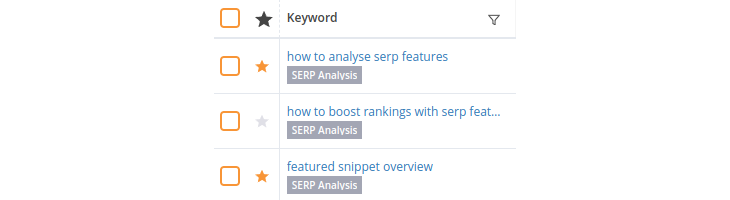
Tässä esimerkissä olemme tähdittäneet "how to analyse serp features" ja "featured snippet overview", ja voimme helposti löytää nämä avainsanat soveltamalla "Starred"-suodatinta.
Verkkotunnus
Kuhunkin avainsanaan liittyvä verkkotunnus. Tämä sarake on merkityksellinen lähinnä silloin, kun avainsanaluetteloa tarkastellaan ryhmänäkymässä, sillä tässä sarakkeessa olevat avainsanat saattavat liittyä eri verkkotunnuksiin.
Kuvaus
Kullekin avainsanalle on mahdollista kirjoittaa oma kuvaus. Tämä tallennetaan ja näytetään tässä sarakkeessa.
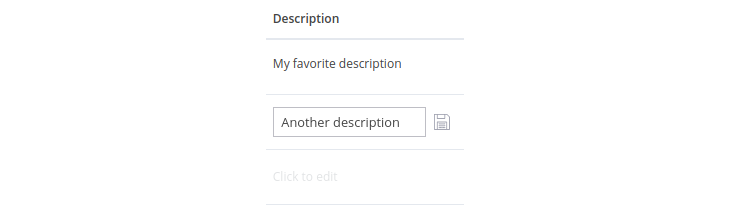
Sijainti
Kullekin avainsanalle voidaan määrittää tietty sijainti ja kieli+maa (tunnetaan myös nimellä locale). Tämä päätetään avainsanaa lisättäessä, ja valittu sijainti ja kieli näkyy tässä sarakkeessa. Sijainti on vapaata tekstiä, ja Google etsii parhaan vastaavuuden valitusta maasta. Suosittelemme, että valitset aina Googlen ehdotuksen, kun lisäät avainsanoja.
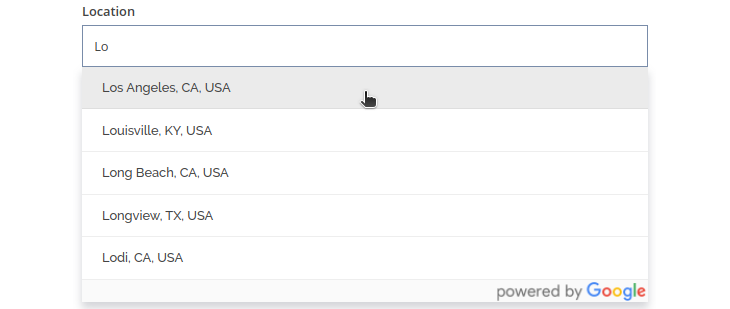
Jos sijainti jätetään tyhjäksi, haku suoritetaan yleisesti maakohtaisesti. Alla olevassa kuvassa ylin sijainti on maatasolla, kun taas muilla on tietty sijainti.
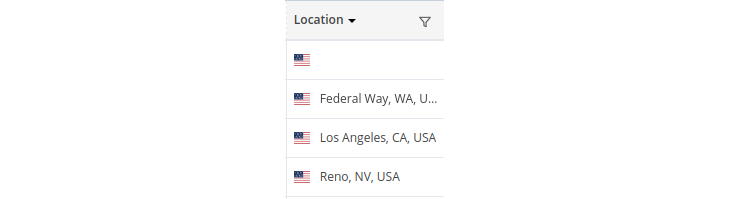
Hakuaikomus
Hakuaikomus-sarakkeessa näkyy AccuRankerin omaan tekoälymalliin perustuva hakuaikomus. Klikkaa tästä saadaksesi johdannon hakuaikomukseen.
Hakusanaluettelossa voit suodattaa hakutarkoituksen mukaan monella tavalla ja valita esimerkiksi hakusanat, jotka ovat sekä informatiivisia että kaupallisia.
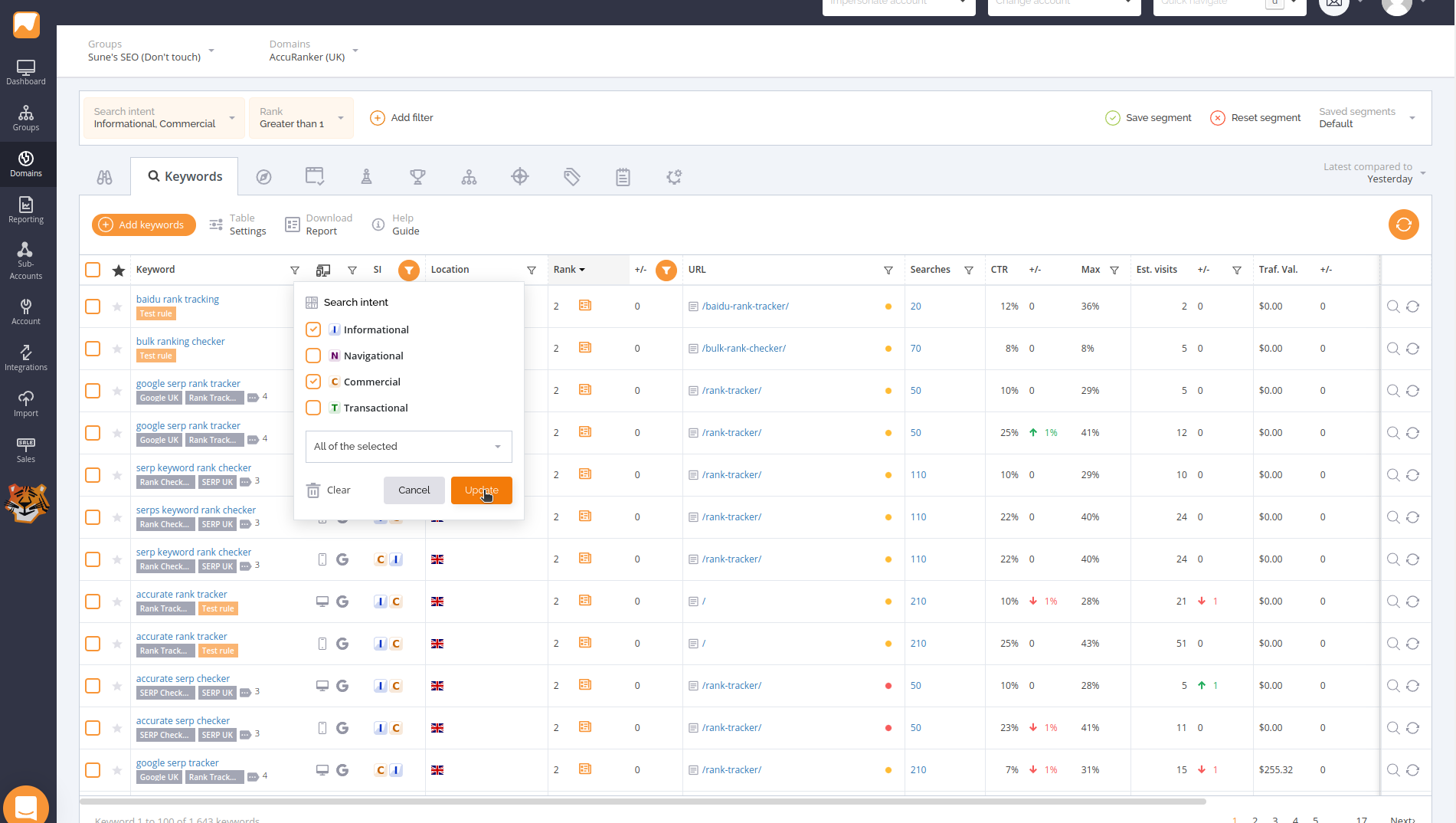
Sijoitus
Hakusanan sijoitus SERP:ssä, ensimmäinen tulos on sijalla 1, toinen sijalla 2 ja niin edelleen. Jos verkkotunnustasi ei löydy sadan ensimmäisen tuloksen joukosta, tässä sarakkeessa näkyy "Not in top 100". Jos verkkotunnuksesi esiintyy useammin kuin kerran SERP:ssä, sijoitus näyttää pienen +-kuvakkeen, jota napsauttamalla voit laajentaa ylimääräisiä sarakkeita ja nähdä ylimääräiset sijoitukset. Jos sijoitus on "Above the Fold", eli verkkosivustosi näkyy SERP:ssä ilman vierittämistä, pieni sanomalehtikuvake näkyy oranssilla.
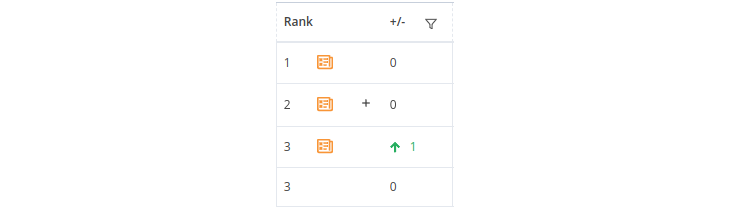
Sijoitus +/-
Sijoituksen jälkeen oleva +/-sarake osoittaa sijoituksen muutoksen verrattuna "Viimeisin verrattuna" -pudotusvalikosta valittuun päivämäärään.

Huomaa, että voit lajitella tämän sarakkeen nähdäksesi eniten muuttuneet sijat tai suodattaa sen mukaan klikkaamalla suppiloa.
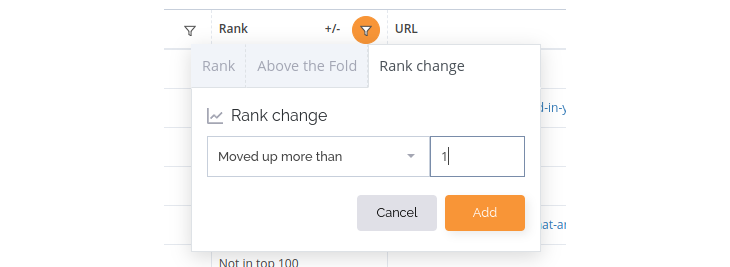
Perussijoitus
AccuRankerissa perussijoitus edustaa SERP-sivulla olevan tuloksen muuttumatonta sijoitusta ennen sivulla olevien elementtien poissulkemista. Poissulkemiset voivat perustua tiettyihin avainsana-asetuksiin. Klikkaa tästä saadaksesi lisätietoja.
Base Rank +/-
Base Rank +/- -sarake näyttää Base Rankin muutoksen verrattuna "Viimeisin verrattuna" -pudotusvalikosta valittuun päivämäärään.
Max Rank
AccuRankerissa Max Rank on korkein saavutettavissa oleva sijoitus SERP:ssä tietyllä avainsanalla, kun otetaan huomioon huomioimattomat verkkotunnukset, huomioimattomat paikalliset tulokset tai esillä olevat snippetit, jos näitä asetuksia käytetään. Se kuvastaa parasta (perus)sijoitusta, jonka voit saavuttaa tietylle avainsanalle.
URL-OSOITE
URL-sarakkeessa näytetään parhaan tuloksen aloitussivu. Voit määrittää tietylle avainsanalle ensisijaisen URL-osoitteen, joka kertoo, osoittaako korkeimmalle sijoittunut tuloksesi tähän URL-osoitteeseen vai ei. Tämä näkyy URL-osoitteen vieressä olevasta värillisestä pisteestä. Suositeltavaa URL-osoitetta voidaan käyttää kolmessa tapauksessa:
- Jos URL-osoite on ensisijainen URL-osoite, piste on vihreä.
- Jos ensisijaista URL-osoitetta ei ole määritetty, se on keltainen.
- Jos URL-osoite poikkeaa ensisijaisesta URL-osoitteesta, piste on punainen.
Hakuja
Haku-sarakkeessa näkyy hakusanan kuukausittainen keskimääräinen hakumäärä viimeisten 12 kuukauden aikana. Voit napsauttaa numeroa, jolloin saat näkyviin graafin, joka näyttää hakumäärän historian.
CTR
CTR (https://www.accuranker.com/fi/blogi/klikkausprosentti-ctr-mika-se-on-ja-miten-se-lasketaan) -sarakkeessa näkyy AccuRankerin omaan tekoälymalliin perustuva arvioitu click-through rate. Se on arvio niiden käyttäjien prosenttiosuudesta, jotka näkevät sisältösi SERP:ssä (näyttökerrat) ja klikkaavat sitä (klikkaukset). Arviossa otetaan huomioon runsaasti tietoa pikselin sijainnista mainosten läsnäoloon. Huomaa, että tätä arvoa ei käytetä SoV:n laskemiseen, vaan sitä käytetään AI SoV -sarakkeessa.
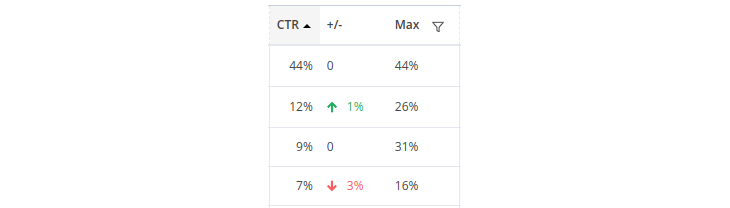
CTR +/-
CTR:n jälkeen oleva +/-sarake osoittaa CTR:n muutoksen verrattuna "Viimeisin verrattuna" -pudotusvalikosta valittuun päivämäärään.

CTR muuttuu SERP:stä riippuen - vaikka sijoituksesi pysyisi samana.
Huomaa, että voit lajitella tämän sarakkeen nähdäksesi ne sijat, joissa CTR on muuttunut eniten, tai suodattaa sitä klikkaamalla suppiloa tai painamalla Ctrl+Shift+F ja etsimällä "CTR-muutos".
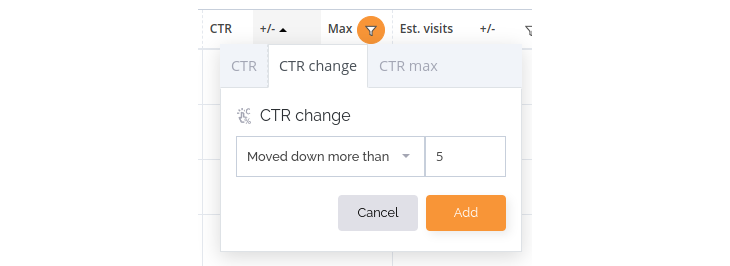
CTR Max
CTR max -sarake näyttää SERP:n korkeimman CTR:n omaavan tuloksen arvioidun CTR:n. Yleensä tämä on sijoitus 1, mutta joissakin erityistapauksissa (SERP:stä riippuen) se voi olla jokin muu sijoitus. Tämä sarake antaa sinulle viitteitä tämän avainsanan potentiaalista. Kuten edellä mainitussa esimerkissä CTR +/-, voit tietenkin myös lajitella ja suodattaa CTR Max -arvon mukaan.
AI SoV
AI SoV (AI Share of Voice) -sarake on Hakuja-sarakkeesta löytyvä arvo kerrottuna CTR-sarakkeesta löytyvällä arvolla. Se on arvio tämän avainsanan kuukausittaisesta keskimääräisestä liikenteestä, jos SERP ei muutu. Tämä vastaa SoV-saraketta, mutta siinä käytetään dynaamista CTR-mallia staattisen mallin sijaan. Katso myös kohta Mitä eroa on AI Share of Voice ja Share of Voice välillä tämän oppaan lopussa.
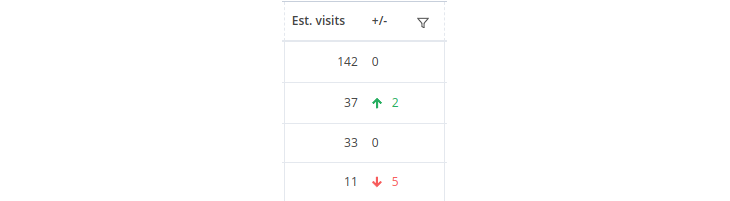
AI SoV +/-
AI SoV +/- (AI Share of Voice change) -sarake näyttää arvioitujen kävijöiden muutoksen verrattuna "Viimeisin verrattuna" -pudotusvalikossa valittuun päivämäärään.

Max AI SoV
Max AI SoV AccuRankerissa viittaa sivun Max Rankia vastaavaan AI Share of Voice -arvoon. Se auttaa arvioimaan avainsanan potentiaalia. Se ottaa tekoälyyn perustuvan dynaamisen klikkausprosentin (CTR) maksimisijoituksen osalta ja kertoo sen hakuvolyymilla. Maksimiarvosana on 1, ellet ole käyttänyt erityisiä avainsana-asetuksia. Klikkaa tästä saadaksesi lisätietoja.
AI Traffic Value
AI Traffic Value on AI Share of Voice -arvon ja Google Ads -mainosten keskimääräisen klikkauskustannuksen tulo. Se arvioi potentiaalisen liikenteen arvon, jonka avainsana voi tuottaa maksimisijallaan SERP:ssä, ottaen huomioon sekä hakumäärän, CTR:n että mainoskustannukset.
Maksimi AI-liikenteen arvo
Max AI Traffic Value on AI Traffic Value, joka vastaa maksimisijoitusta. Sen avulla voidaan arvioida avainsanan potentiaalista arvoa, jos saavutetaan maksimisijoitus. Maksimiarvo on 1, ellet ole käyttänyt erityisiä avainsana-asetuksia. Klikkaa tästä saadaksesi lisätietoja.
CPC
CPC-sarakkeessa näkyvät avainsanan SERP-sivulla olevien mainosten kustannukset per klikkaus. Tiedot saadaan Google Adsista. CPC kertoo jotain tämän avainsanan liikenteen arvosta, sillä korkea CPC tarkoittaa, että tämän avainsanan liikenne on klikkauksen korkean hinnan arvoista.
Ad Comp
Ad Comp (Ad competition) -sarake näyttää Google Adsista poimitun avainsanan mainoskilpailun. Punainen pylväs tarkoittaa suurta kilpailua, keltainen pylväs keskisuurta kilpailua ja vihreä pylväs pientä kilpailua.
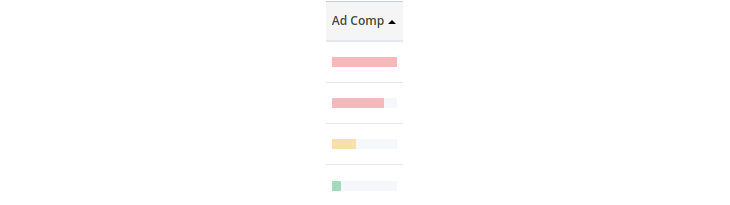
SoV
Share of Voice (SoV) on tietyn avainsanan liikennemäärän indikaattori, joka lasketaan käyttämällä keskimääräistä staattista CTR-arvoa, joka perustuu avainsanan sijoitukseen. SoV voidaan määrittää näytettäväksi prosentteina valitsemalla Asetukset > Muokkaa verkkotunnusta > Näytä lisäasetukset. Tarkemman liikennearvion tälle avainsanalle saat kohdasta AI SoV.
Max SoV
Max SoV AccuRankerissa tarkoittaa sivun Max Rankia vastaavaa Share of Voice -osuutta. Se auttaa arvioimaan avainsanan potentiaalia.
Traf. Val.
Traf. Val. (Traffic value) on Share of Voice (SoV) -sarakkeesta löytyvä arvo (ellet ole määrittänyt SoV:n näyttämistä prosentteina) kerrottuna CPC (cost-per-click) -sarakkeesta löytyvällä arvolla. Tämä on indikaattori avainsanan liikenteen arvosta - kuinka paljon sinun pitäisi käyttää mainoksiin saadaksesi saman liikenteen samasta avainsanasta, jos verkkotunnustasi ei olisi löydetty SERP:stä.
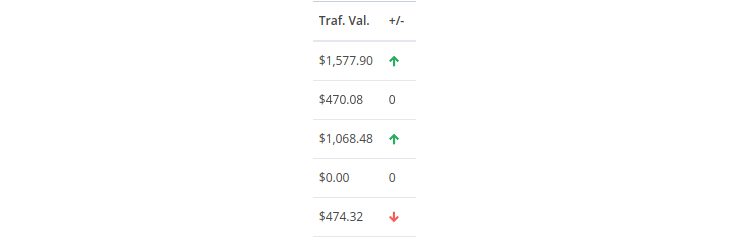
SERP-ominaisuudet
SERP-ominaisuudet-sarakkeessa näkyvät kaikkien SERPistä löytyvien ominaisuuksien kuvakkeet ja se, löytyykö verkkotunnuksesi kustakin ominaisuudesta. Voit lukea lisää SERP-ominaisuuksista täältä. Kuten muissakin sarakkeissa, voit myös suodattaa avainsanaluetteloa nähdäksesi vain tulokset, joissa on tiettyjä SERP-ominaisuuksia.
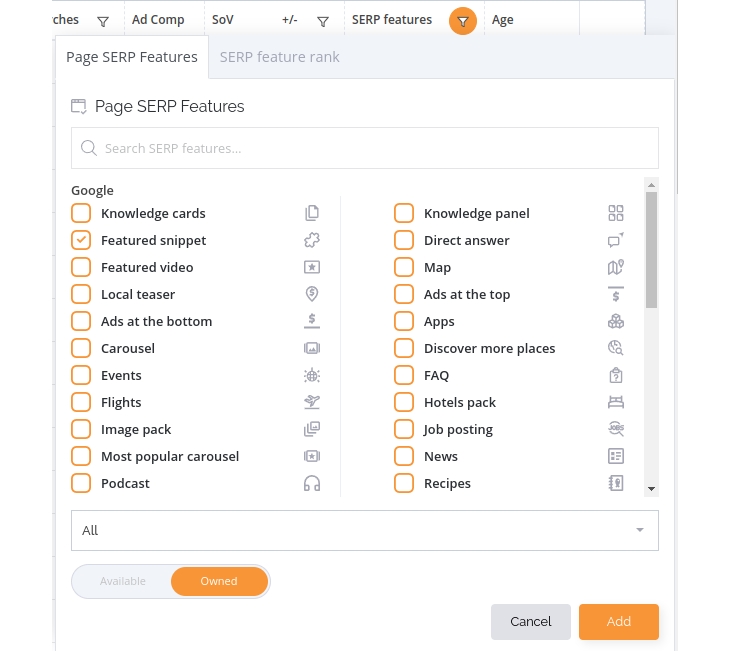
Tärkein verkkotunnus
Top domain -sarakkeessa näkyy SERP:n ykkössijalla oleva verkkotunnus. Siirrä tätä saraketta, niin näet 10 parasta verkkotunnusta ja niiden CTR-arvot.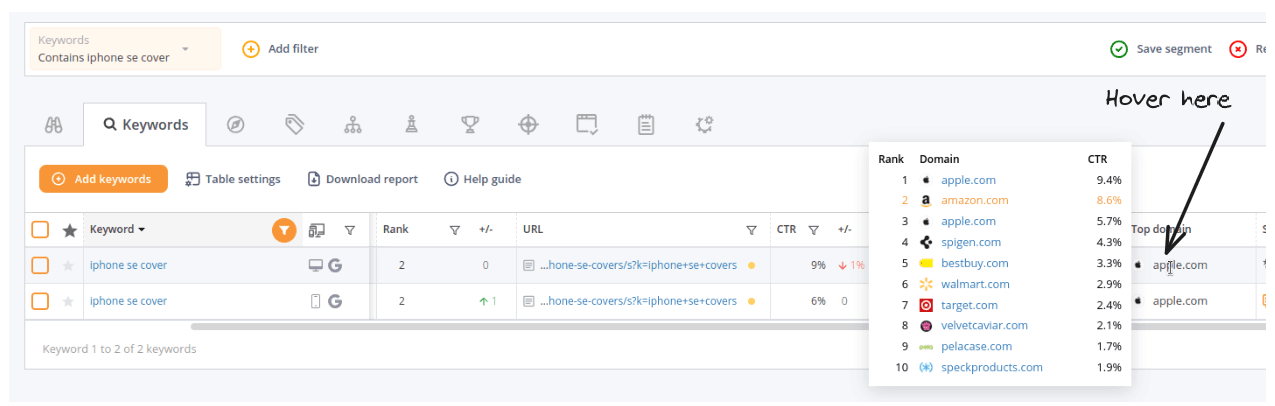
Pikseliä ylhäältä
Pikseliä yläreunasta -sarake näyttää, kuinka kaukana (pikseleinä mitattuna) tuloksesi on SERP:ssä. Mitä alempana tulos on, sitä parempi.
Tuloksen todellinen sijainti sivulla vaihtelee paljon jopa samalla sijoituksella, joten pikselin sijainti on tärkeä mittari, jonka avulla voidaan ymmärtää eri sijoitusten potentiaalia. Pikselit ylhäältä -mittari on olennainen osa AccuRankers AI CTR -mallia.Pikselit ylhäältä +/-
Base Rank +/- -sarakkeessa näkyy pikselipaikan muutos verrattuna "Viimeisin verrattuna" -pudotusvalikosta valittuun päivämäärään.
Luotu
Päivämäärä, jolloin avainsana lisättiin järjestelmään.
Ikä
Aika, joka on kulunut siitä, kun avainsanan SERP päivitettiin.
Toiminnot
Tässä sarakkeessa on kaksi toimintopainiketta. Toinen näyttää SERP:n ja toinen päivittää kyseisen avainsanan SERP:n.

Miten voin muuttaa näkyviä sarakkeita?
Lisää avainsanoja -painikkeen vieressä on taulukkoasetukset.

Täällä voit säätää näkyviä sarakkeita sekä taulukon asettelua (Oletus, Mukava tai Kompakti).
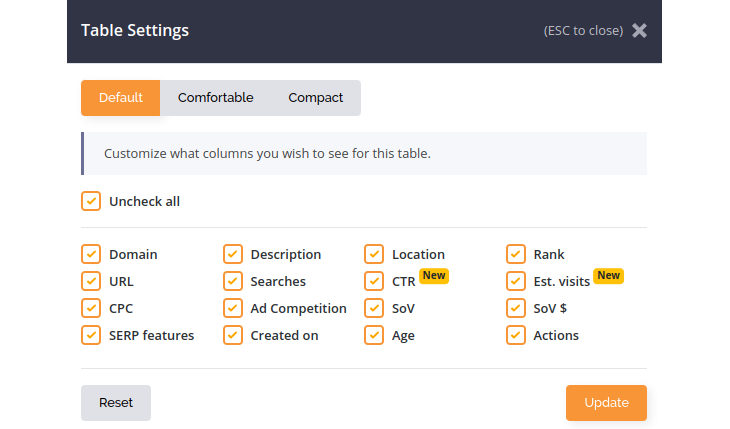
Miten näen historiatiedot?
Yksittäisten avainsanojen osalta
Voit nähdä yksittäisten avainsanojen historiatiedot yksinkertaisesti napsauttamalla avainsanaa "Avainsana"-sarakkeessa.
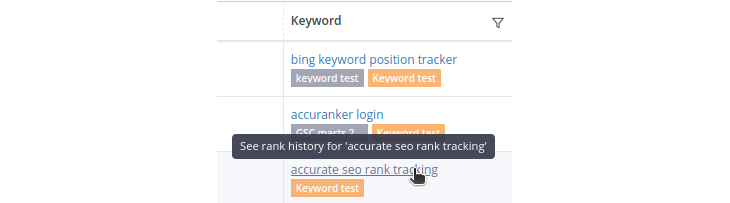
Koko avainsanataulukon osalta
Voit nähdä avainsanalistan historiatiedot muuttamalla avainsanalistan oikeassa yläkulmassa olevaa "compare to" -suodatinta.

Tämä tuo esiin kalenterin, jossa voit päivittää tarkastellut päivämäärät.
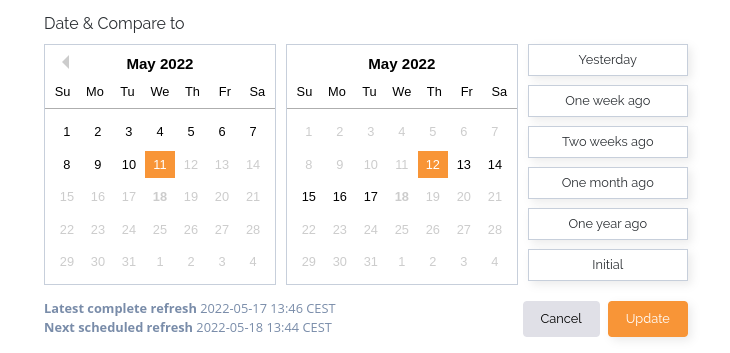
Mitä +/- sarakkeissa verrataan?
Määrität vertailtavat päivämäärät muuttamalla avainsanaluettelon oikeassa yläkulmassa olevaa "Vertaa kohteeseen" -suodatinta

Miten katson SERP:tä?
Voit tarkastella kunkin avainsanan SERP:tä napsauttamalla avainsanalistan oikeassa reunassa olevaa suurennuslasia.

Huomaa, että jos olet poistanut "Actions"-sarakkeen valinnan taulukon asetuksissa, et voi nähdä tätä.
Miten muokkaan avainsanan asetuksia?
Jos haluat muokata yhden tai useamman avainsanan asetuksia, sinun on valittava avainsana(t) napsauttamalla avainsanan (avainsanojen) vieressä olevaa valintaruutua.

Tämän jälkeen näkyviin tulee Muokkaa-valikko

Tässä voit valita avainsanan "Muuta asetuksia". Lue lisää avainsanan asetuksista täältä
Miten lisään avainsanalle tunnisteita?
Jos haluat lisätä tunnisteita yhdelle tai useammalle avainsanalle, sinun on valittava avainsana(t) napsauttamalla avainsanan (avainsanojen) vieressä olevaa valintaruutua

Tämän jälkeen näkyviin tulee Muokkaa-valikko

Täältä voit valita "Lisää tunnisteita". Jos haluat poistaa tunnisteen, napsauta Muokkaa-painikkeen vieressä olevaa "Poista" -painiketta.
Miten poistan avainsanan?
Jos haluat poistaa yhden tai useamman avainsanan, sinun on valittava avainsana(t) napsauttamalla avainsanan (avainsanojen) vieressä olevaa valintaruutua

Tämän jälkeen näkyviin tulee Poista-valikko

Voinko suodattaa avainsanaluettelossa?
Voit lisätä suodattimen joko napsauttamalla avainsanaluettelon yläpuolella olevassa palkissa olevaa "Lisää suodatin" -painiketta tai painamalla Ctrl+Shift+F. Molemmat tuovat esiin AccuRankerin monet eri suodatusvaihtoehdot. Voit myös napsauttaa kutakin sarakkeen otsikossa olevaa suppiloa tuodaksesi esiin vastaavaan sarakkeeseen liittyvät suodattimet.
Voinko hakea avainsanalla?
Voit helposti etsiä tiettyä avainsanaa joko painamalla Ctrl+F tai napsauttamalla avainsana-sarakkeessa olevaa suppiloa.

Tai napsauttamalla suodatinpalkissa "Lisää suodatin" ja valitsemalla "Avainsana". Kumpikin valinta tuo esiin suodattimen:
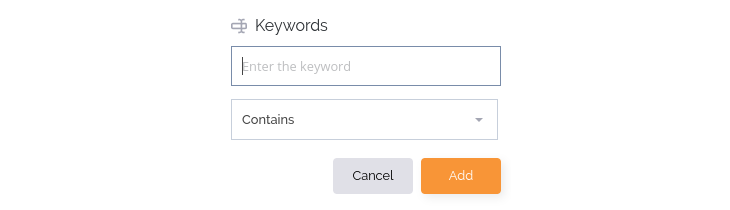
Voinko päivittää avainsanoja?
Kyllä. Voit päivittää avainsanan tarvittaessa napsauttamalla avainsanalistan oikealla puolella olevaa päivityskuvaketta. Voit myös päivittää kaikki avainsanat napsauttamalla oranssia päivityspainiketta avainsanalistan oikeassa yläkulmassa.

Mitä eroa on AI Share of Voice ja Share of Voice välillä?
Keskeinen ero näiden kahden mittarin välillä on se, että AI Share of Voice -muuttujan laskennassa käytetään AI:n dynaamista klikkausprosenttimallia, joka perustuu SERP-listalle, mikä on tarkempi kuin Share of Voice -muuttujan käyttämä staattinen malli, joka riippuu vain sijoituksesta. Saatat kysyä: Miksi minun sitten pitäisi käyttää Share of Voice -mallia? Vastaus on kaksitahoinen:
- Share of Voice antaa vakaamman vertailun, jossa keskitytään sijoitukseen ja hakuvolyymiin ja jätetään huomiotta SERP:n ulkoasun vaihtelut. Esimerkiksi AI Share of Voice voi muuttua päivästä toiseen, vaikka sijoitus olisi sama, jos yhtenä päivänä on featured snippet ja toisena päivänä ei.
- Sinulla voi olla pitkä historia Share of Voice -mittarin käyttämisestä edistymisen seurantaan - AI Share of Voice -sarakemallissa on tietoja vain vuoden 2021 puolivälistä eteenpäin.
Tästä huolimatta yleinen suosituksemme on keskittyä jatkossa enemmän AI Share of Voiceen kuin Share of Voiceen.